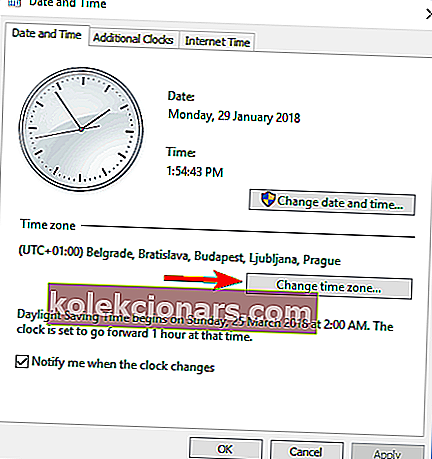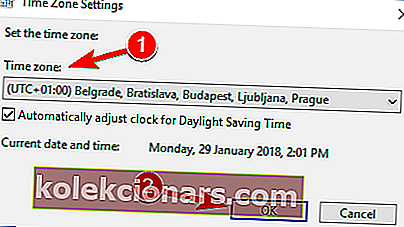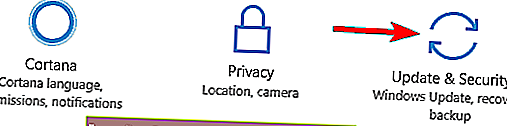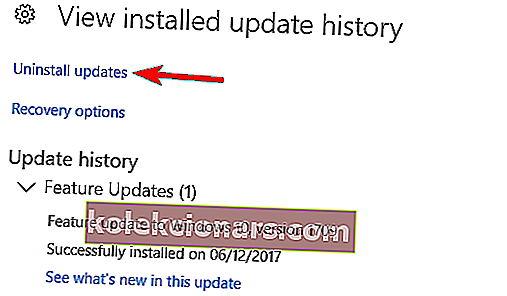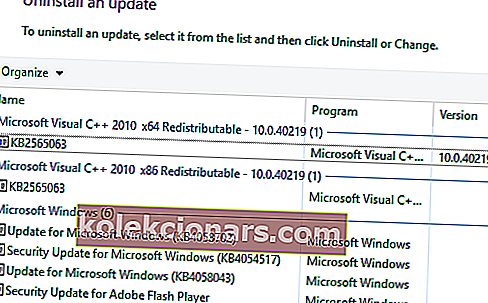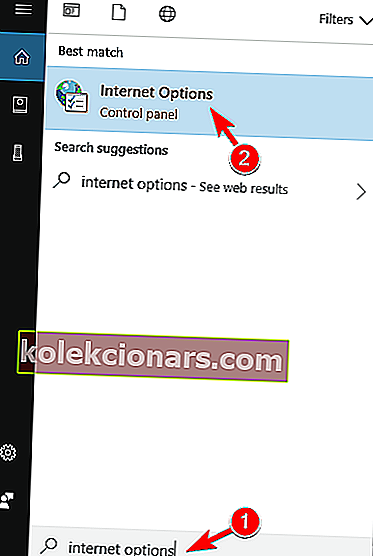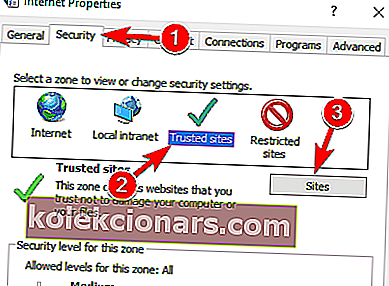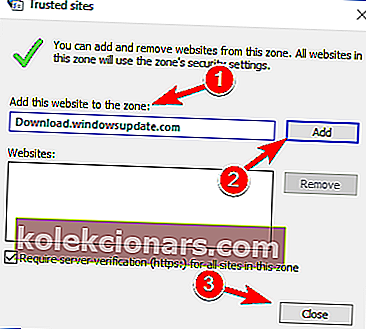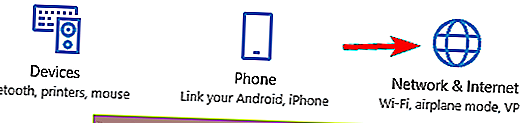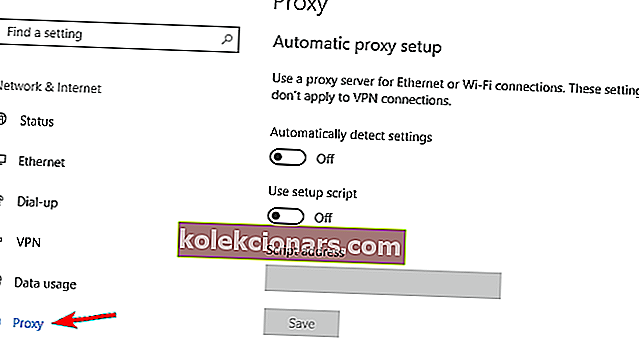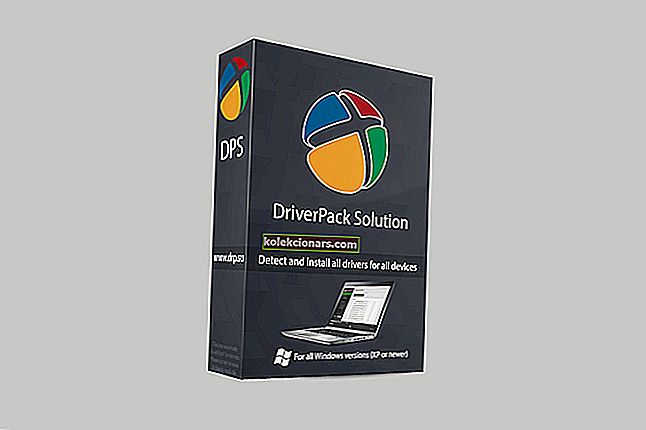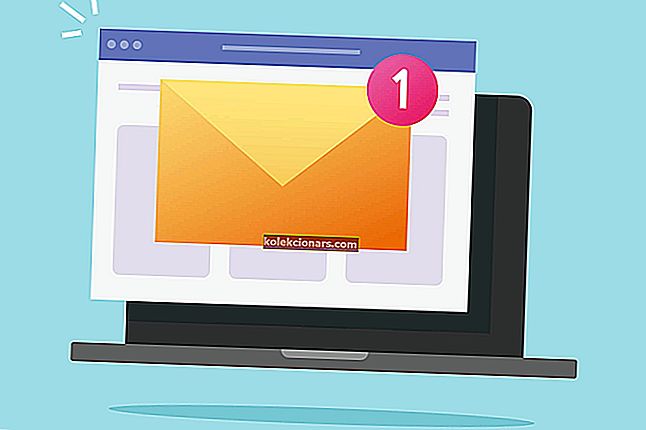- Theo cách chúng ta thấy, Windows Update không phải là tùy chọn mà là phải có nếu bạn muốn giữ cho hệ thống của mình an toàn và cập nhật. Bên cạnh đó, đây là một tính năng được tích hợp thoải mái, phù hợp với hệ điều hành của bạn.
- Tuy nhiên, giống như tất cả mọi thứ trên Windows, đôi khi quy trình làm việc bị gián đoạn và Windows Update cũng không ngoại lệ. Bạn có thể tìm thấy danh sách tài liệu phong phú về các lỗi cập nhật windows để bạn có thể có tất cả các bản sửa lỗi ở một nơi.
- Hiện tại, chúng ta hãy tập trung vào lỗi 8024402F. Nếu bạn đã cố gắng cài đặt lại các bản cập nhật gần đây và nó không hoạt động, đã đến lúc chuyển sang các giải pháp nâng cao hơn và đó là nơi chúng tôi hỗ trợ bạn. Kiểm tra bài viết dưới đây và thực hiện các bước được liệt kê để khắc phục mã lỗi 8024402F trong thời gian ngắn và tải xuống các bản cập nhật của bạn cho phù hợp.
- Nếu bạn muốn mở rộng lĩnh vực chuyên môn của mình, hãy truy cập trung tâm dành riêng cho lỗi Windows 10 của chúng tôi và trở thành người hùng PC của riêng bạn.

Nếu bạn đang cố gắng kiểm tra các bản cập nhật trong hệ điều hành Windows 10 mới của mình, bạn có thể đã gặp phải Lỗi cập nhật không thành công 8024402F.
Bạn không cần phải lo lắng vì chúng tôi đã tìm thấy bản sửa lỗi cho vấn đề này và bạn sẽ chỉ trong vài phút thời gian của mình sẽ tìm ra những gì bạn cần làm để khắc phục lỗi Windows Update 8024402F.
Thật không may, các bước mà chúng tôi cần thực hiện không rõ ràng nếu bạn đang cố gắng tự khắc phục vì trước tiên chúng tôi sẽ cần phải tắt tính năng Cập nhật Tự động trong Windows 10.
Sau đó, bạn có thể khắc phục Lỗi 8024402F mà bạn gặp phải khi cố gắng cập nhật hệ điều hành.
Làm cách nào để khắc phục lỗi Windows Update không thành công 8024402F trong Windows?
Lỗi 8024402F có thể ngăn bạn tải xuống các bản cập nhật Windows. Đây có thể là một vấn đề lớn vì nó có thể khiến máy tính của bạn dễ bị tấn công.
Nói về sự cố, người dùng đã báo cáo các sự cố sau liên quan đến lỗi này:
- Lỗi cập nhật Windows 10 8024402F - Lỗi này thường do bản cập nhật có vấn đề và để khắc phục sự cố này, bạn nên tìm và xóa bản cập nhật có vấn đề khỏi PC của mình.
- Mã 8024402F Windows Update đã gặp sự cố - Đôi khi thông báo này có thể xuất hiện do cấu hình bảo mật của bạn, vì vậy hãy đảm bảo kiểm tra cả chương trình chống vi-rút và tường lửa của bạn.
- Windows Update bị kẹt, lỗi, không hoạt động, không tải xuống được, liên tục bị lỗi - Lỗi 8024402F có thể dẫn đến các sự cố khác nhau với Windows Update. Tuy nhiên, bạn có thể khắc phục hầu hết các sự cố này bằng cách sử dụng một trong các giải pháp của chúng tôi.
Tìm kiếm công cụ tốt nhất để khắc phục sự cố cập nhật Windows? Đây là những lựa chọn hàng đầu của chúng tôi.
1) Thay đổi cài đặt Windows Update
Một số người dùng đã báo cáo rằng họ đã khắc phục sự cố này chỉ bằng cách thay đổi cài đặt Windows Update của bạn. Để thay đổi các cài đặt này, hãy làm như sau:
- Mở Bảng điều khiển .
- Tìm và chọn phần Cập nhật Windows trong trang này.
- Bây giờ hãy nhấp chuột trái hoặc chạm vào tính năng Không bao giờ kiểm tra các bản cập nhật .
Lưu ý: Cũng bỏ chọn phần sau: Cung cấp cho tôi các bản cập nhật được đề xuất giống như cách tôi nhận các bản cập nhật quan trọng và cung cấp cho tôi bản cập nhật cho các sản phẩm Microsoft khác khi tôi cập nhật các tính năng của Windows trong trang này.
Giờ đây, bạn có thể tự kiểm tra các bản cập nhật cho hệ điều hành Windows của mình và cài đặt chúng mà không phải lo lắng về Lỗi Windows Update 8024402F mà bạn gặp phải trong hệ thống.
Sau khi thực hiện cập nhật theo cách thủ công, bạn có thể tiếp tục và bật lại Windows Updates. Bạn cũng có thể phải làm điều này mỗi khi nhận được thông báo lỗi Windows Update.
2) Kiểm tra múi giờ của bạn
Nếu bạn gặp lỗi 8024402F, bạn có thể khắc phục bằng cách thay đổi múi giờ của mình. Điều này khá đơn giản và bạn có thể thực hiện bằng cách làm như sau:
- Khởi động Bảng điều khiển .
- Khi Bảng điều khiển mở ra, hãy nhấp vào Ngày và giờ .

- Bây giờ trong phần Múi giờ, bạn sẽ cần nhấp vào nút Thay đổi múi giờ .
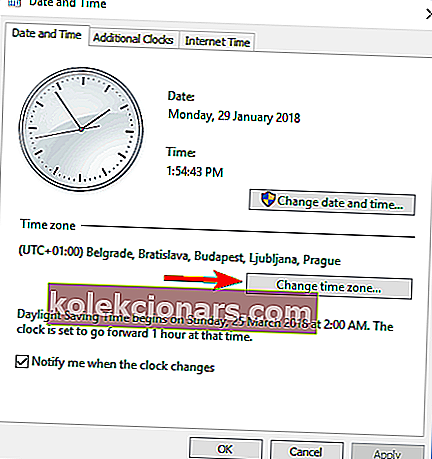
- Bạn cần chọn múi giờ chính xác từ đây. Sau khi bạn chọn múi giờ mong muốn, hãy nhấp vào nút OK để lưu tệp.
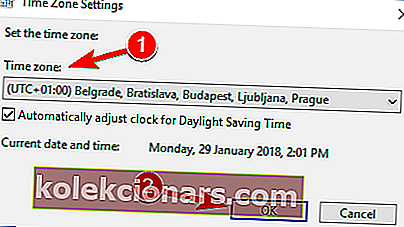
Khởi động lại hệ điều hành Windows 8.1 của bạn và kiểm tra lại để xem liệu bạn có gặp phải Lỗi Cập nhật 8024402F trong hệ điều hành của mình hay không.
3) Sử dụng trình gỡ rối Windows
- Tải xuống tại đây trình gỡ rối Windows.
- Khi tệp được tải xuống, hãy khởi động nó và làm theo hướng dẫn trên màn hình.
- Sau khi quá trình kết thúc, hãy khởi động lại hệ điều hành Windows của bạn.
Kiểm tra lại để xem bạn có còn gặp lỗi Cập nhật 8024402F hay không.
Trình gỡ rối Windows ngừng hoạt động? Đây là giải pháp tốt nhất của chúng tôi!
4) Cài đặt lại các bản cập nhật gần đây
Đôi khi bạn có thể cài đặt một bản cập nhật bị hỏng có thể khiến lỗi 8024402F xuất hiện trong khi sử dụng Windows Update.
Để khắc phục sự cố này, bạn cần gỡ bỏ mọi bản cập nhật được cài đặt gần đây và cài đặt lại chúng. Điều này khá đơn giản và bạn có thể thực hiện bằng cách làm theo các bước sau:
- Nhấn phím Windows + I để mở ứng dụng Cài đặt .
- Điều hướng đến phần Cập nhật & Bảo mật .
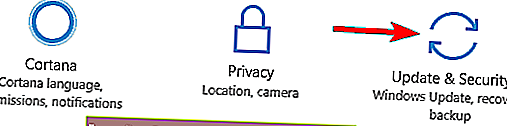
- Bây giờ chọn Xem lịch sử cập nhật đã cài đặt .

- Danh sách các bản cập nhật gần đây sẽ xuất hiện. Bây giờ hãy nhấp vào Gỡ cài đặt bản cập nhật .
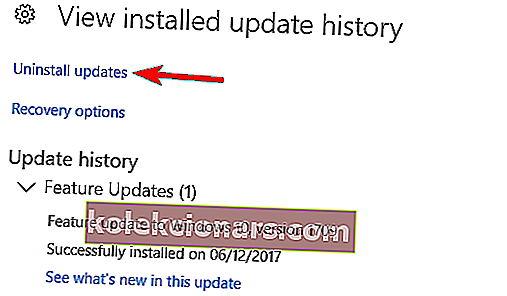
- Bây giờ bạn sẽ thấy danh sách các bản cập nhật đã cài đặt. Nhấp đúp vào bản cập nhật để xóa nó.
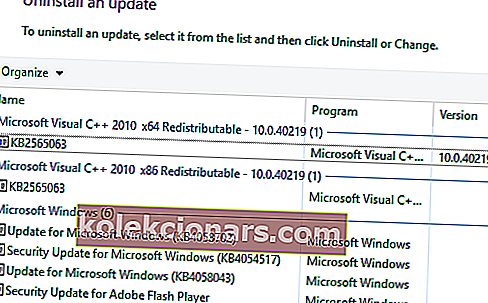
Sau khi xóa các bản cập nhật gần đây, hãy khởi động lại PC của bạn. Bây giờ Windows sẽ tự động tải xuống các bản cập nhật này trong nền và cài đặt chúng. Sau khi các bản cập nhật được cài đặt lại, sự cố sẽ được giải quyết hoàn toàn.
Hãy nhớ rằng một số bản cập nhật nhất định có thể khiến sự cố này xuất hiện lại. Để ngăn chặn sự cố này trong tương lai, điều quan trọng là bạn phải tìm bản cập nhật có vấn đề và xóa nó.
Vì Windows 10 sẽ tự động cài đặt các bản cập nhật bị thiếu, bạn cần ngăn cài đặt bản cập nhật đó.
Để biết cách thực hiện điều đó, hãy nhớ xem hướng dẫn của chúng tôi về cách ngăn Windows cài đặt các bản cập nhật nhất định.
5) Kiểm tra phần mềm chống vi-rút của bạn
Theo người dùng, đôi khi sự cố này xảy ra do vấn đề với phần mềm diệt vi-rút của bạn. Theo người dùng, phần mềm diệt vi-rút của họ đôi khi có thể can thiệp vào Windows và ngăn cài đặt các bản cập nhật.
Nếu bạn gặp phải lỗi 8024402F, bạn có thể thử tắt phần mềm chống vi-rút của mình. Nhiều người dùng đã báo cáo rằng điều này hiệu quả với họ, vì vậy hãy chắc chắn thử điều đó.
Nếu vô hiệu hóa phần mềm chống vi-rút không hữu ích, bạn có thể thử gỡ cài đặt phần mềm chống vi-rút của mình.
Để làm điều đó, bạn nên tải xuống công cụ gỡ cài đặt chuyên dụng từ nhà phát triển chống vi-rút của bạn. Sau khi xóa phần mềm chống vi-rút của bạn, hãy kiểm tra xem sự cố đã được giải quyết chưa.
Vì không an toàn khi sử dụng PC của bạn mà không có chương trình chống vi-rút, bạn nên chuyển sang một giải pháp chống vi-rút khác.
Có rất nhiều công cụ chống vi-rút vững chắc trên thị trường, nhưng hiện tại, tốt nhất là vi-rút Bitdefender , BullGuard và Panda Ant i , vì vậy hãy nhớ thử bất kỳ công cụ nào trong số này.
6) Kiểm tra tường lửa của bạn
Tường lửa rất tốt nếu bạn muốn ngăn các ứng dụng trái phép truy cập Internet, tuy nhiên, đôi khi tường lửa của bạn có thể ngăn cài đặt các bản cập nhật Windows và khiến lỗi 8024402F xuất hiện.
Để khắc phục điều đó, bạn nên thêm máy chủ Windows Update vào danh sách loại trừ.
Quá trình này khác nhau tùy thuộc vào loại tường lửa bạn đang sử dụng, vì vậy nếu bạn không biết cách thực hiện, cách tốt nhất là liên hệ với quản trị viên mạng của bạn.
Đối với danh sách các máy chủ, bạn cần đảm bảo rằng các máy chủ sau được phép đi qua tường lửa của bạn:
- Download.windowsupdate.com
- Windowsupdate.microsoft.com
- Update.microsoft.com
Sau khi thay đổi cài đặt tường lửa của bạn, sự cố sẽ được giải quyết hoàn toàn. Một số người dùng đã báo cáo rằng sự cố này là do sau khi bật tính năng Filter ActiveX trên bộ định tuyến của họ.
Nếu bạn đang gặp sự cố tương tự, hãy kiểm tra cấu hình bộ định tuyến của bạn và đảm bảo rằng tính năng này chưa được bật.
50% người dùng Windows không sử dụng tường lửa. Đừng là một trong số họ và chọn một trong những sản phẩm này!
7) Thử sử dụng một kết nối mạng khác
Theo người dùng, lỗi 8024402F đôi khi có thể xuất hiện do kết nối mạng của bạn. Để kiểm tra xem kết nối mạng của bạn có phải là sự cố hay không, bạn có thể thử sử dụng một kết nối mạng khác.
Nếu lỗi không xuất hiện trên một mạng khác, vấn đề là do cấu hình mạng của bạn.
Để khắc phục sự cố, bạn nên kiểm tra tất cả cài đặt mạng của mình trong Windows. Ngoài ra, bạn có thể muốn thử khởi động lại và đặt lại bộ định tuyến của mình và xem cách đó có giải quyết được sự cố không.
8) Thêm máy chủ Microsoft vào vùng Tin cậy
Nếu bạn liên tục gặp lỗi 8024402F, bạn có thể giải quyết sự cố chỉ bằng cách thêm máy chủ Microsoft vào Vùng tin cậy. Để làm điều đó, chỉ cần làm theo các bước sau:
- Nhấn phím Windows + S và nhập các tùy chọn internet . Chọn Tùy chọn Internet từ danh sách kết quả.
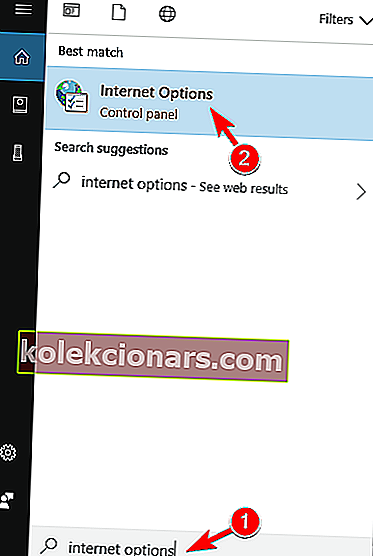
- Điều hướng đến tab Bảo mật và chọn Trang web đáng tin cậy . Bây giờ hãy nhấp vào nút Trang web .
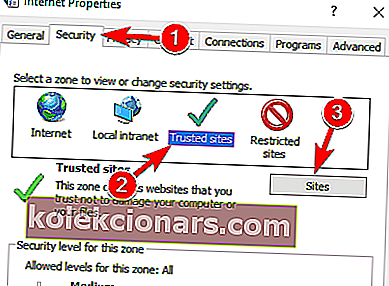
- Trong trường Thêm trang web này vào vùng , hãy nhập địa chỉ mong muốn. Bây giờ hãy nhấp vào nút Thêm . Thêm tất cả các địa chỉ được đề cập trong Giải pháp 6 . Bây giờ hãy nhấp vào nút Đóng .
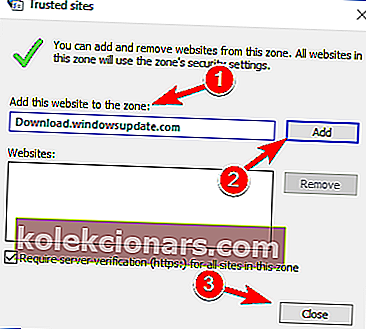
Sau khi làm điều đó, hãy khởi động lại PC của bạn và sự cố sẽ được giải quyết hoàn toàn.
9) Vô hiệu hóa proxy của bạn
Nếu bạn đang gặp bất kỳ sự cố nào với lỗi 8024402F, nguyên nhân có thể là do proxy của bạn.
Nhiều người dùng sử dụng proxy để bảo vệ quyền riêng tư của họ, nhưng đôi khi proxy của bạn sẽ can thiệp vào Windows 10 và ngăn bạn tải xuống các bản cập nhật.
Tuy nhiên, bạn có thể khắc phục sự cố này đơn giản bằng cách tắt proxy của mình. Để làm điều đó, hãy làm theo các bước sau:
- Mở ứng dụng Cài đặt và chuyển đến phần Mạng & Internet .
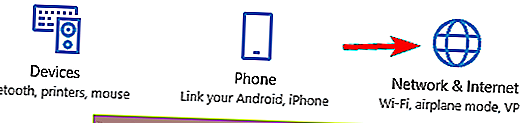
- Từ menu bên trái, chọn Proxy . Trong ngăn bên phải, đảm bảo rằng tất cả các tùy chọn đã bị vô hiệu hóa. Nếu tất cả các tùy chọn đã bị tắt, hãy thử bật tùy chọn Tự động phát hiện cài đặt và kiểm tra xem điều đó có giải quyết được sự cố không.
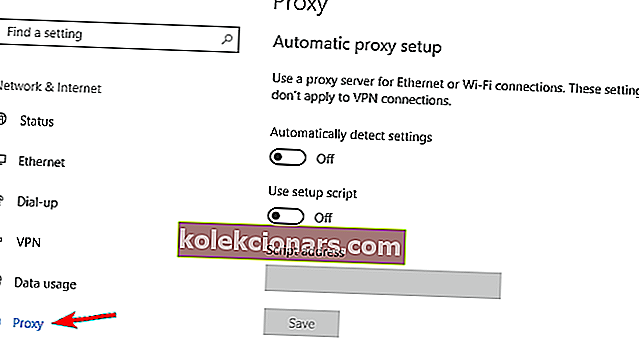
Nhiều người dùng báo cáo rằng việc tắt proxy đã khắc phục được lỗi này cho họ, vì vậy hãy nhớ thử giải pháp này.
Nếu bạn vẫn muốn bảo vệ danh tính của mình trực tuyến, có rất nhiều ứng dụng tuyệt vời của bên thứ ba có thể giúp bạn điều đó.
CyberGhost VPN là một ứng dụng VPN tuyệt vời, vì vậy nếu bạn muốn bảo vệ quyền riêng tư của mình khi trực tuyến, hãy chắc chắn rằng bạn dùng thử.
Đây là tất cả những gì bạn phải làm để khắc phục trong thời gian ngắn nhất có thể Lỗi Cập nhật 8024402F nhưng nếu bạn gặp phải bất kỳ sự cố nào khác trong quá trình này, đừng ngần ngại sử dụng phần nhận xét bên dưới.
Câu hỏi thường gặp: Tìm hiểu thêm về các sự cố Windows Update
- Làm cách nào để biết lý do tại sao Windows Update không thành công?
Bạn có thể kiểm tra thông tin này trong tab Lịch sử cập nhật Windows nằm trong ứng dụng Cài đặt. Mở tab đã đề cập ở trên và xem liệu có bất kỳ thông báo nào liên quan đến các bản cập nhật không cài đặt được hay không.
- Tại sao quá trình cập nhật Windows mất quá nhiều thời gian?
Quá trình cập nhật có thể bị ảnh hưởng bởi trình điều khiển bị lỗi trong số những thứ khác. Đảm bảo kiểm tra trình điều khiển của bạn xem có dấu hiệu hỏng hóc không và cập nhật chúng cho phù hợp.
- Tôi có thể hủy bản cập nhật Windows Update không?
Có thể dừng cập nhật Windows khi đang cài đặt bằng cách nhấp vào liên kết hiển thị ở góc trên cùng bên trái. Bạn cũng có thể mở services.msc , chọn Windows Update từ danh sách và tắt nó.
Lưu ý của biên tập viên : Bài đăng này ban đầu được xuất bản vào tháng 3 năm 2018 và đã được sửa đổi và cập nhật vào tháng 3 năm 2020 để có sự mới mẻ, chính xác và toàn diện.